WIN7惠普tpn-q113笔记本怎么一键重装系统?最近有位用户问到了重装系统的问题,因为自己的电脑经常性会出现一些故障问题导致需要进行重装,但是又不知道详细的操作步骤是什么。今天小编就以惠普tpn-q113笔记本为例,教大家怎么一键重装win7系统。
注:退出所有杀毒工具才能打开韩博士,重装前保证电脑中至少有2个分区并提前备份好系统盘的重要文件。
相关教程:
准备工具:
韩博士装机大师
需要重装系统的联网惠普tpn-q113笔记本一台
安装步骤:
1.打开韩博士后,在界面中选择开始重装进入操作。
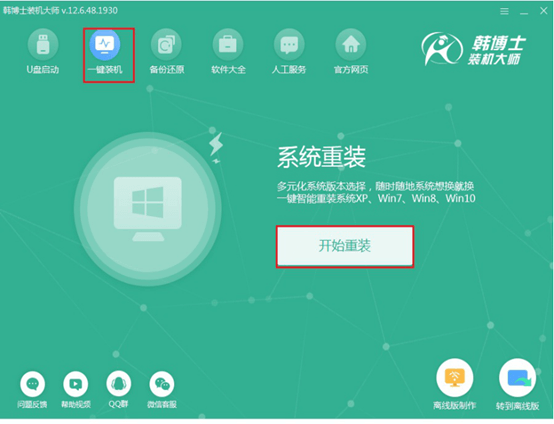
2.开始在界面中选择win7系统文件进入下一步操作。
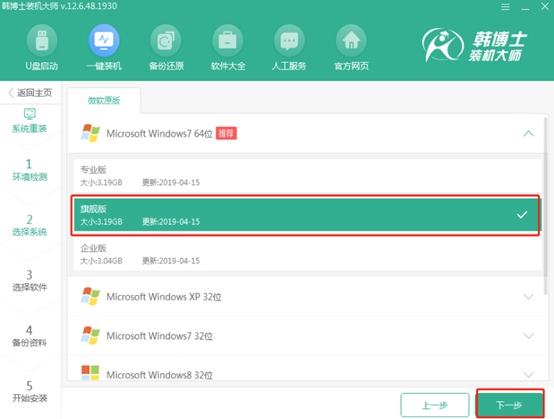
3.韩博士进入全自动下载win7系统文件状态,全程无需手动操作。
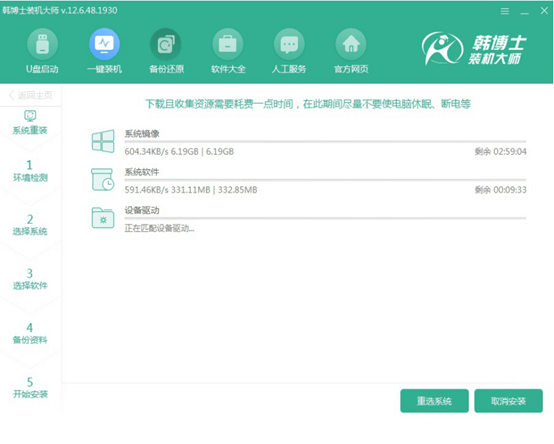
4.等待部署安装完成时重启电脑,进入PE系统完成重装。
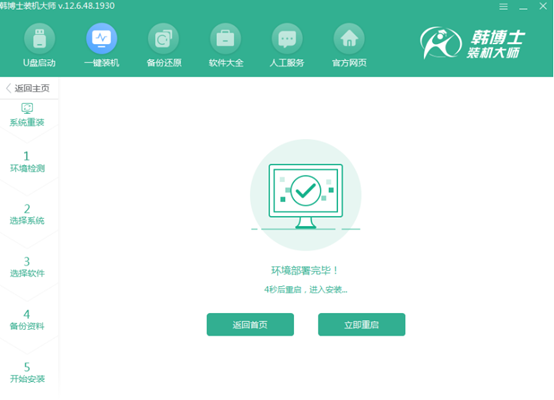
5.重启后打开windows启动管理器界面时,直接选择第二项回车进入。
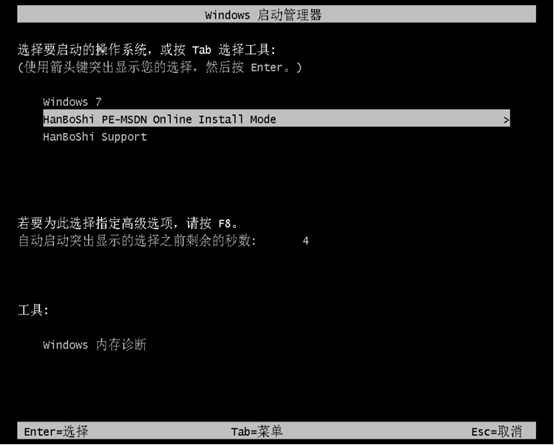
6.韩博士弹出安装系统界面,大家需要耐心等待系统安装完成并按照提示重启电脑。
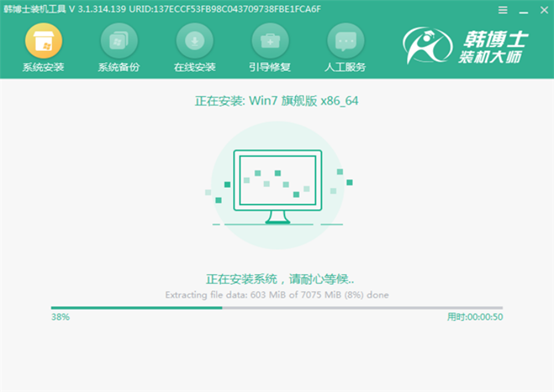
7.等待电脑多次重启部署安装,最后进入win7操作系统桌面,一键重装结束。
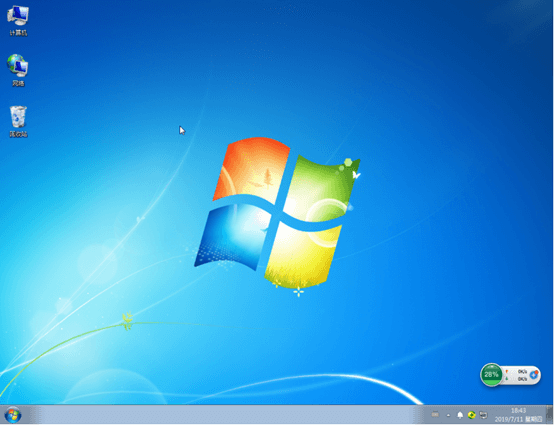
这时候惠普tpn-q113笔记本就成功一键重装win7系统了,希望此篇教程可以帮助到大家,更多精彩内容请关注韩博士网站。

